轻松掌握Windows 11安装技巧:详细教程助你快速上手新系统
- 问答
- 2025-10-27 04:44:10
- 29
想要顺利升级到Windows 11?其实过程比想象中简单,你得检查下电脑是否满足基本要求 , 比如TPM 2.0芯片和支持UEFI安全启动,你可以在设置里的“Windows更新”页面直接查看兼容性报告,或者使用微软官方的“PC健康检查”工具,它会告诉你哪些地方可能需要调整。
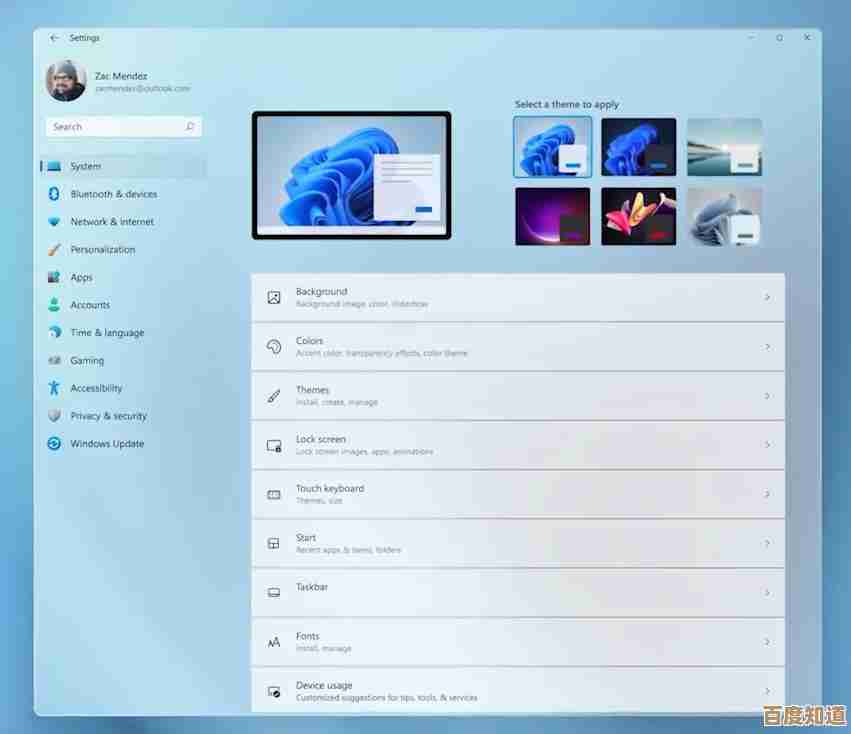
下载好系统镜像后,制作一个启动U盘是最稳妥的方式,别忘了提前备份重要文件到移动硬盘或云端,以防万一,然后重启电脑,进入BIOS设置,将启动顺序改为从U盘启动,保存设置后电脑会自动重启并开始安装向导,跟着提示一步步操作就行,比如选择语言、分区… 这里有个小技巧,安装时你可以选择“自定义”,然后删除所有旧分区再新建,这样能获得一个最干净的系统,虽然会清空C盘,但运行起来更流畅。

安装过程中系统可能会重启好几次,这是正常现象,耐心等待即可,进入桌面后,第一件事就是去“Windows更新”里把所有驱动和补丁打上,这样能确保硬件性能发挥最佳,你还可以顺便调整下任务栏居中的新布局,或者试试多窗口贴靠功能,这些新设计能显著提升操作效率。
对了,有个小“口误”提醒:有时候安装完会发现声音驱动没装好,音箱没声儿,别慌,这通常是因为系统自带的通用驱动不匹配,去电脑品牌的官网下载对应型号的音频驱动手动安装一下就能解决,如果遇到激活问题,请确保你之前使用的Windows 10是正版且已链接微软账户,这样升级后通常会联网自动激活,完全不需要输入任何秘钥。
拓展一点:很多人升级后觉得界面变化大不习惯,其实可以花几分钟个性化设置一下,比如恢复传统的左对齐任务栏,Windows 11对触控操作优化了不少,如果你用的是二合一设备,会发现手势操作变得更直观了,虽然用鼠标键盘也完全没问题,记得定期检查更新,新系统初期难免会有一些小Bug,微软会通过更新不断修复和完善的。
本文由水靖荷于2025-10-27发表在笙亿网络策划,如有疑问,请联系我们。
本文链接:http://waw.haoid.cn/wenda/47112.html








